
지난주 우리는 유선없이 네트워크를 확장하는 방법 , 이번 주에는 기존의 유선 네트워크를 사용하여 간단한 액세스 포인트를 사용하여 쉽고 빠르게 무선 네트워크를 확장하는 방법을 살펴 보겠습니다.
가이드를 게시 한 후 Tomato-Powered 라우터로 무선 네트워크를 확장하는 방법 , 우리는 무선 네트워크를 확장하는 데 사용할 수있는 다른 팁과 요령에 관한 다양한 독자 질문을 받았습니다. Bill은 다음과 같은 질문을 썼는데 이는 상당히 유사한 이메일을 반영합니다.
나는 지난 화요일에 당신의 가이드를 읽고 따랐습니다. 모든 것이 약속대로 작동했지만 보조 라우터가 약간 불안정한 것 같습니다. 튜토리얼에서했던 것처럼 WDS를 통해 Tomato 라우터를 설정하는 것보다이 기술에 대해 더 기본적인 방법이 있습니까? 우리 집은 이더넷으로 연결되어 있지만 아쉽게도 실제로 더 이상 하드 와이어를 사용하는 장치는 거의 없습니다. 어떡해? 내 모든 라우터는 현재 버전의 TomatoUSB를 실행하고 있습니다.
Bill이 기존 LAN을 사용하지 않았다면 실제 Wi-Fi 반복을 허용하는 다른 펌웨어 (예 : DD-WRT)를 사용해 보라고 알려야합니다. 그러나 그는 기존의 유선 이더넷 LAN을 가지고 있기 때문에 운이 좋습니다.
이더넷 네트워크가없는 상황에서는 액세스 포인트를 함께 연결하기 위해 무선 기술에 전적으로 의존해야합니다 (지난주에 WDS를 사용하여 두 개의 Tomato 라우터를 함께 연결했을 때했던 것처럼). 그러나 유선 네트워크를 사용하는 경우 이더넷을 네트워크의 백본으로 사용하고 보조 라우터를 구성 및 배포에 거의 노력이 필요하지 않은 간단한 액세스 포인트로 변환 할 수 있으므로 작업이 훨씬 쉬워집니다.
이전 기술보다이 기술을 사용하여 구체적으로 무엇을 얻습니까? 이전 튜토리얼에서 Wi-Fi 라우터의 메시를 만드는 방법을 보여주었습니다. 연결할 하드 와이어가없는 경우에는 훌륭한 솔루션이지만 많은 구성과 지연 시간을 도입하고 대역폭을 줄일 수있는 Wi-Fi 메시 프로토콜이 필요하기 때문에 단점이 있습니다. 우리가 개괄하려는 기술은 유선 LAN의 개방형 이더넷 연결에 Wi-Fi 액세스 포인트를 추가하기 만하면됩니다. 고급 구성이나 Wi-Fi Voodoo가 필요하지 않습니다.
필요한 것

이 튜토리얼에서는 다음이 필요합니다.
- 기본 라우터 1 개
- 하나 이상의 보조 라우터
- 기본 라우터의 물리적 포트 1 개와 각 보조 라우터에 대한 직접 이더넷 케이블 링크 1 개
그게 전부입니다! 기술적으로는 Tomato 또는 DD-WRT와 같은 시판 펌웨어 이후에는 어떤 멋진 것도 필요하지 않습니다. 반복 할 가치가 있습니다. Tomato 기반 라우터를 사용하지만 펌웨어를 플래시하지 않고 주변의 모든 재고 Wi-Fi 라우터를 사용할 수 있습니다. 사용자 지정 라우터의 내부를 심층적으로 다루는 것과 관련된 다른 Wi-Fi 자습서와 달리이 자습서에서는 보조 라우터의 기본 Wi-Fi 액세스 포인트 설정을 변경할 수만 있으면됩니다.
시작하기 : 보조 라우터 재설정
명확성을 위해 기본 라우터를 "기본 라우터"라고하고 보조 라우터를 "보조 라우터"라고하겠습니다. 네, 간단합니다.하지만 우리 모두가 같은 페이지에 있고 잘못된 기기에 설정을 적용하지 않도록합니다.
다시 말씀 드리지만, 우리는 TomatoUSB를 사용하고 있지만이 지침은 시장의 거의 모든 라우터에 적용될 수 있습니다. 전체 가이드를 읽은 다음 다른 메뉴 구조에 맞게 약간 조정 된 단계를 라우터에 적용하십시오.
가장 먼저 할 일은 Secondary Router ( 아니 기본 라우터)를 사용하여 깨끗한 슬레이트로 작업 할 수 있습니다. 이더넷 포트를 통해 2 차 라우터를 데스크탑이나 노트북 컴퓨터에 직접 연결하십시오. 관리 –> 구성 –> 기본 구성 복원으로 이동하여 "NVRAM 메모리의 모든 데이터 삭제 (전체)"를 선택합니다. 확인을 클릭하십시오.
Tomato에서 정리 후 기본 로그인 / 비밀번호는 admin / admin입니다. 관리-> 관리자 액세스로 이동하여 즉시 비밀번호를 변경해야합니다. 관리자 액세스 메뉴에있는 동안 두 가지를 변경할 수 있습니다. 먼저 기본 Tomato 설치와 보조 액세스 포인트를 쉽게 구분할 수 있도록 Tomato의 색 구성표를 변경하십시오.

색상 설정은 Web Admin-> Color Scheme의 Admin Access 페이지 상단에서 찾을 수 있습니다. 파란색을 선택했습니다. 암호를 변경하려면 아래로 스크롤하여 암호 섹션에 새 암호를 입력하십시오. 하단의 저장을 클릭해야합니다. 그렇지 않으면 변경 사항이 적용되지 않습니다. Tomato는 저장을 클릭 한 후 즉시 다시 로그인하라는 메시지를 표시합니다. 로그인 사용 : admin 및 암호 : 방금 만든 새 암호.
보조 라우터 구성
보조 라우터를 재설정하고 새 비밀번호를 할당했으면 이제 구성 할 차례입니다. Secondary Router에 몇 가지 변경 만하면되며 (적어도 TomatoUSB에서는) 단일 페이지에서 모두 변경할 수 있습니다.
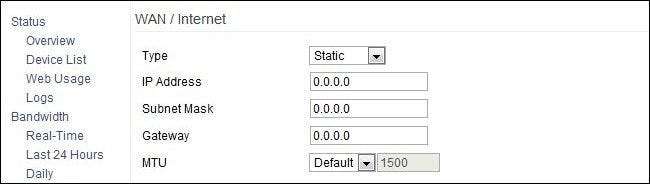
보조 라우터의 GUI에서 기본 –> 네트워크로 이동합니다. 여기서 몇 가지 사소한 변경이 필요합니다. 먼저 WAN / 인터넷을 고정으로 전환해야합니다. 이 하위 섹션에서 다른 것을 변경할 필요가 없습니다.

다음으로 라우터 IP 주소를 변경해야합니다. 1) 기본 라우터와 동일하지 않거나 2) 198.168.1.100-149와 같이 기본 라우터의 DHCP 서버에서 사용하는 할당 가능한 주소의 슬레이트에 포함되지 않은 숫자 일 수 있습니다. 네트워크에 연결된 첫 번째 보조 라우터임을 나타 내기 위해 단순히 192.168.1.2로 전환했습니다.
첫 번째 정적 DNS 슬롯에 기본 라우터의 주소를 연결합니다. DHCP 서버를 끕니다. 보조 라우터 (및 향후 액세스 포인트로 추가 할 수있는 다른 라우터)는 설정을 단순하게 유지하고 기본에서 모든 네트워크 변경을 쉽게 수행 할 수 있도록 DNS 설정 및 DHCP 할당에 대해 기본 라우터를 참조해야합니다. 라우터.
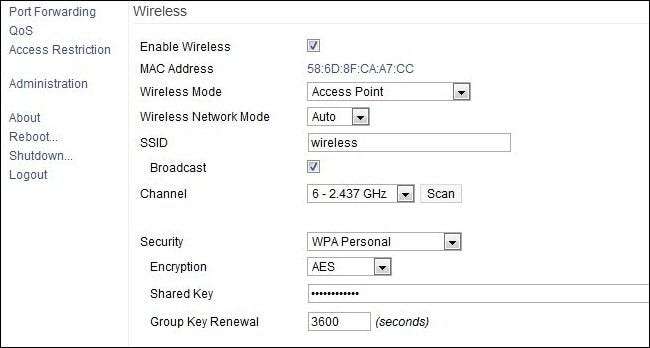
다음으로 무선 섹션이 있습니다. 무선 섹션 내에서 몇 가지 사항을 변경해야합니다. 먼저 "무선 활성화"가 선택되어 있는지 확인합니다. 둘째, 무선 모드를 "액세스 포인트"로 설정합니다. 무선 네트워크 모드를 자동으로 두거나 특정 모드 (예 : G 전용)를 적용 할 수 있습니다.
SSID는 다른 Wi-Fi 액세스 포인트 (예 : 기본 라우터)와 동일해야합니다. 보안 유형, 암호화 유형 및 공유 키도 동일해야합니다. 참고 : 설정에 문제가있는 경우 보조 라우터의 SSID를 'wireless2'와 같은 것으로 변경하여 '무선'(기본 라우터의 이름)과 구별하고 신호 테스트 및 문제 해결을 더 쉽게 만드는 것이 유용한 경우가 많습니다.
즉, 무선 설정이 기본 라우터와 다른 유일한 위치는 채널 선택입니다. 기본 라우터에서 사용하는 채널과 충돌하지 않는 액세스 포인트의 채널을 선택하려고합니다. 이 차트를 참조하여 적절한 채널을 선택하십시오.
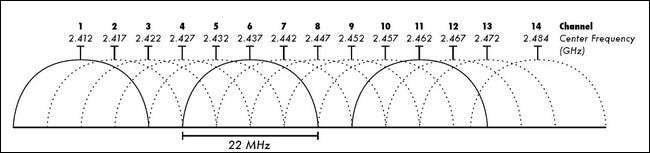
기본 라우터가 채널 1을 사용하고 있다고 가정 해 보겠습니다. 보조 라우터의 경우 채널 6 또는 채널 11을 일반 채널로 선택하여 간섭을 최소화 할 수 있습니다. 빠른 참조를 위해 다음은 통신 채널을 깨끗하게 유지하고 향후 액세스 포인트를위한 공간을 확보하는 데 사용할 수있는 몇 가지 조합입니다.
- 1, 6, 11
- 2, 7, 12
- 3, 8, 13
열린 채널 선택을 마치면 저장을 클릭하여 모든 변경 사항을 보조 라우터에 적용합니다. 변경 사항이 저장되면 구성에 사용하던 컴퓨터에서 보조 라우터를 분리하고 연결하려는 이더넷 잭으로 가져갑니다. 벽면 잭의 이더넷 케이블을 보조 라우터의 LAN 포트 중 하나 ( 아니 WAN 포트). 전원 코드를 연결하여 부팅하십시오. 이제 보조 액세스 포인트가 온라인 상태 여야하며 근처의 Wi-Fi 장치에 액세스 할 수 있습니다. 추가 보너스로 Secondary Router를 기본 네트워크 스위치로 사용할 수도 있습니다. 게임 콘솔이나 데스크톱 컴퓨터와 같은 근처의 이더넷 종속 장치를 Secondary Router의 나머지 LAN 포트에 바로 연결할 수 있습니다.
추가 라우터를 사용하여이 전체 프로세스를 반복 할 수 있습니다. 각 라우터에 대해 선택한 채널에주의를 기울여 간섭을 최소화하십시오.







